用冰点还原保护C盘的方法
 岛市老八 发布于2020-06-24 阅读(240)
岛市老八 发布于2020-06-24 阅读(240)
扫一扫,手机访问
在机房或者网吧的时候,都会看到这样的情况,无论你本次如何操作电脑,重启后电脑都会恢复成原始状态,这是因为他们安装了电脑还原系统。
其实电脑还原系统运用还是很广泛的,比如自己一步小心更改了C盘设置或者删除了重要文件,但是又找不回来了,那肯定是非常着急的,要是有一款自动还原的软件就好了,冰点还原就是一款这样的软件。
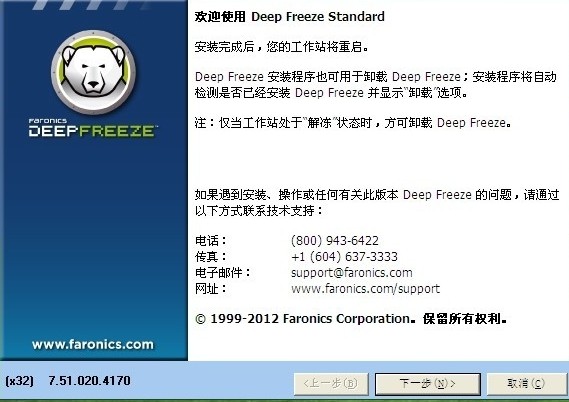
图1:冰点还原安装界面
冰点还原是由Faronics公司出品的一款系统还原软件,它能够自动将系统还原到初始状态,保护系统不被更改,同时它还不影响硬盘分区和操作系统。
一、冰点还原驱动器设置
在冰点还原软件安装的时候会弹出驱动器设置界面,你可以选择仅保护C盘,也可以仅保护D盘,一经设置便不可以再更改了,所以大家得慎重选择。
当然如果是自己使用的电脑,建议只保护C盘。因为如果选择全部盘,那么每次电脑重启就会还原系统,完全保存不了任何东西,影响使用性。如果是网吧或者是公共场合的电脑,选择全盘保护才是最明智的设置。
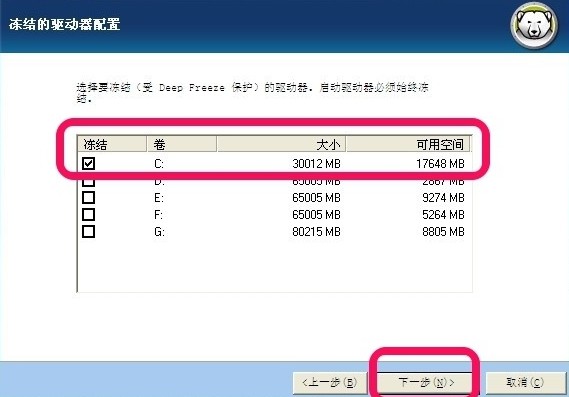
图2:冰点还原保护C盘设置
这样设置以后,每次重新启动电脑都会恢复到安装冰点还原以前的系统情况,再也不用怕自己一不小心更改C盘设置,导致电脑重新刷机了,只要关机重启一切都可以搞定。
二、冰点还原登陆密码设置
如果是公司的电脑,怕别人乱动,还可以给冰点还原设置密码,每次修改冰点还原设置都需要输入密码,安全性更强,很适合职场。
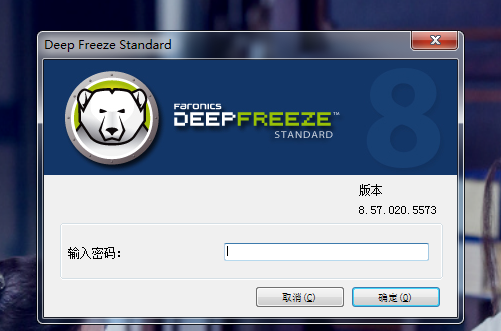
图3:冰点还原密码设置
三、设置系统还原以后如何对C盘进行修改
如果自己确实有需要对C盘进行修改,那也不用担心,可以对冰点还原的启动控制进行修改,将启动控制修改为“启动后解冻”,就可以关闭冰点还原对系统的保护。

图4:冰点还原启动控制设置
等到自己完成对C盘的全部修改以后,关机重启,再将冰点还原的启动控制设置为“启动后冻结”,就可以重新对系统进行还原保护啦。
冰点还原操作简单易上手,用户可以根据自身需要随时修改还原状态,非常的智能,同时它还不会拖慢电脑的开机速度,不会对电脑产生任何不好的影响,用它保护电脑更安心省心。赶紧点击冰点还原下载来获取软件保护你的电脑吧。
下一篇:冰点还原软件使用教程
产品推荐
-

售后无忧
立即购买>- 冰点还原 8 简体中文【标准版 + Win】
-
¥359.00
office旗舰店
-
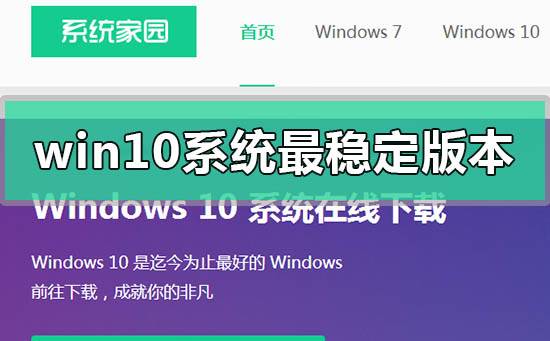 正版软件
正版软件
- 稳定性最高的w10系统版本是哪一个?
- 面对微公司发布的众多windows版本,小伙伴们一定想知道这些版本哪个是最新的,最稳定最好用的吧。那么对于win10哪个版本的系统最稳定这个问题,小编觉得诸如旗舰版、家庭版、专业版等等这些,其实除了主要功能,运行效率方面都差不多的,只要是适合自己的就好。详细内容就来看下小编是怎么说的吧~win10哪个版本的系统最稳定1.win10所有版本的系统除了在功能方面有所区别,其实在运行性能上面是没有很大差别的。2.小编觉得win10版本的系统都是很稳定的,要选择哪一个版本还是要看自己的需求。win10家庭版:1.
- 11分钟前 版本 稳定 编程系统 0
-
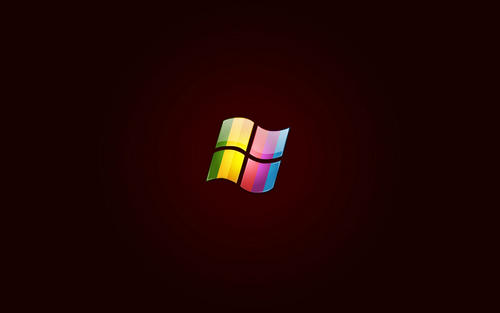 正版软件
正版软件
- Win10如何停止自动更新功能
- 自从微软取消对win7的维护后,大量的win7用户被迫无奈之下只能选择升级到BUG层出不穷的Win10系统。然而最让人头疼的就是Win10自带的自动更新机制,只要一更新,系统就毛病不断,让人头疼,严重影响我们的操作体验。今天小编带来了详细的解决方法,具体的一起来看看吧。关闭Win10自动更新的快捷方法为了防止Win10自动更新死灰复燃,我们可以在组策略中彻底关闭Win10更新,具体操作是:1、使用“Win+R”组合快捷键打开运行命令操作框,然后输入“gpedit.msc”命令,并点击下方的确定,打开组策略
- 26分钟前 关闭自动更新 Win自动更新关闭方法 禁止Win更新 停止自动更新 0
-
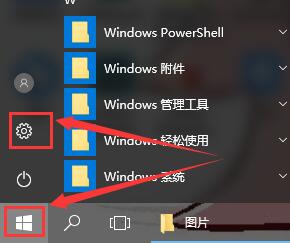 正版软件
正版软件
- 解决win10多任务切换卡顿的方法
- 在使用win10任务切换快捷键的时候,很多的用户们表示在使用过程中,切换的时候非常的不流畅,使用起来非常的不方便,这个问题一般需要优化系统流畅度提升性能来解决。win10多任务切换不流畅怎么办:1、基本都是专注助手搞的鬼,从开始菜单进入。2、打开设置后,我们选择的选项进入。3、然后切换到的选项中,将其闭。就解决了。PS:也有一些系统本身不够流畅,建议重装流畅版或纯净版的系统就可以了。
- 41分钟前 切换 win多任务 不流畅 0
-
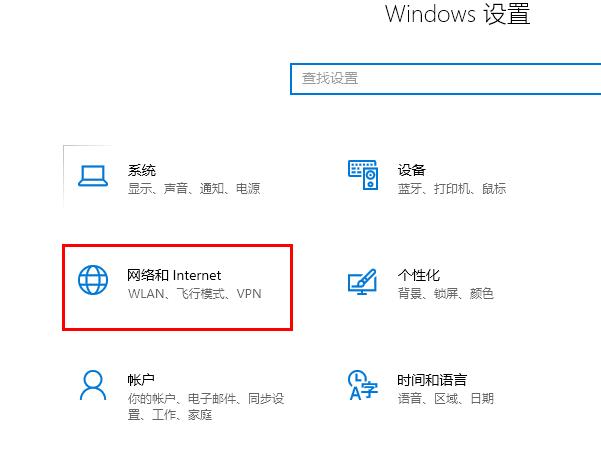 正版软件
正版软件
- 解决win102004网络连接问题的方法
- 不少用户在安装win10系统的时候都选择了2004版,但是装好之后发现无法连接到网络,那么这个问题该怎么解决呢?下面就给大家带来了解决方法,一起看看吧。win102004无法连接网络:方法一:1、按下“win+i”打开设置点击“网络和Internet”。2、在相关设置中点击“更改适配器选项”。3、右击以太网,选择“属性”。4、在网络下选择“配置”。5、在上方任务栏选择“高级”,在属性中点击“网络地址”,将后面的值改为“8cf228a5c1c1”点击“确定”。方法二:1、点击左下角开始选择“设置”。2、在设
- 51分钟前 Win网络问题 无法连接网络解决方案 win网络故障解决 0
-
 正版软件
正版软件
- 使用Win10极简版的体验如何?
- win10极限精简版还是很好用的,内存占用小,而且功能非常的多,在占用很少内存的情况下给我们提供的功能是非常多的,对此感兴趣的小伙伴就快来下载吧。win10极限精简版好用吗:答:十分的好用给我们提供了很多的功能,而且内存占用非常的小。1、文件大小win10极限精简版,顾名思义,是正版win10的简化版本,在删除了大量不必要的系统服务和文件后,其占用的内存较小。2、功能区别win10极限精简版的设置功能中有许多是灰显的,无法使用,比如个性化功能中的主题背景、账户中的许多功能及时间和语言里的语音功能,这些都是
- 1小时前 02:30 win 好用 极限精简版 0
最新发布
-
 1
1
- KeyShot支持的文件格式一览
- 1630天前
-
 2
2
- 优动漫PAINT试用版和完整版区别介绍
- 1670天前
-
 3
3
- CDR高版本转换为低版本
- 1815天前
-
 4
4
- 优动漫导入ps图层的方法教程
- 1670天前
-
 5
5
- ZBrush雕刻衣服以及调整方法教程
- 1666天前
-
 6
6
- 修改Xshell默认存储路径的方法教程
- 1682天前
-
 7
7
- Overture设置一个音轨两个声部的操作教程
- 1660天前
-
 8
8
- PhotoZoom Pro功能和系统要求简介
- 1836天前
-
 9
9
- 优动漫平行尺的调整操作方法
- 1667天前
相关推荐
热门关注
-

- 冰点还原 8 简体中文
- ¥359.00-¥429.00